Заборонити Firefox або Internet Explorer надрукувати URL на кожній сторінці
Якщо ви - людина, яка любить друкувати довгі статті для читання в автономному режимі, то ви, без сумніву, маєте таке ж роздратування, як і я: Як відключити URL-адресу сторінки від друку на кожній сторінці? Це дуже дратує, і це також марна трата чорнила, тим більше, що багато сторінок мають довгі URL-адреси, які так і не поміщаються на друкованій сторінці..
На щастя, ми можемо легко змінити це за допомогою невеликого налаштування конфігурації в обох браузерах.
Видалити з Internet Explorer
Просто натисніть маленьку стрілку поруч із піктограмою принтера на панелі інструментів, а потім у меню виберіть пункт Параметри сторінки.
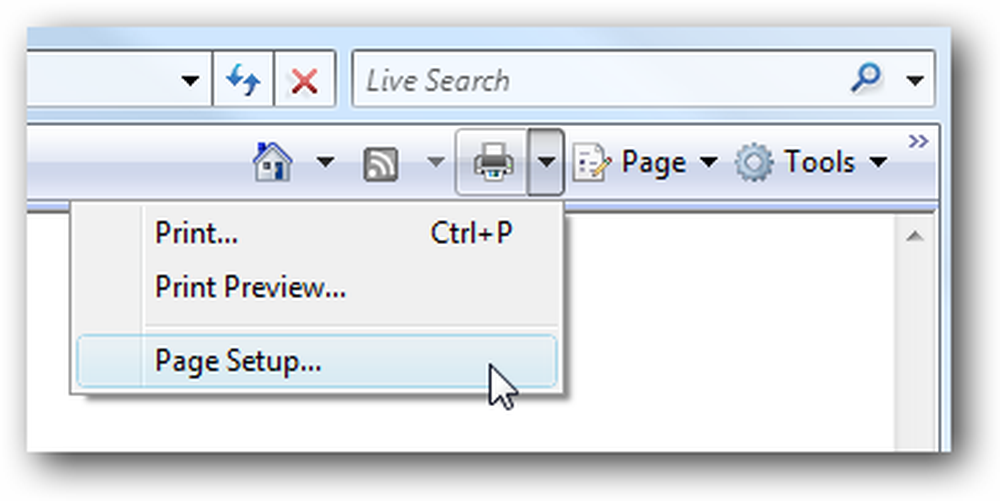
Тепер ви повинні побачити розділ «Верхні та нижні колонтитули», в якому ви можете вказати, що буде надруковано. Коди, наприклад & w і & b, замінюються значеннями на поточній сторінці, наприклад URL.
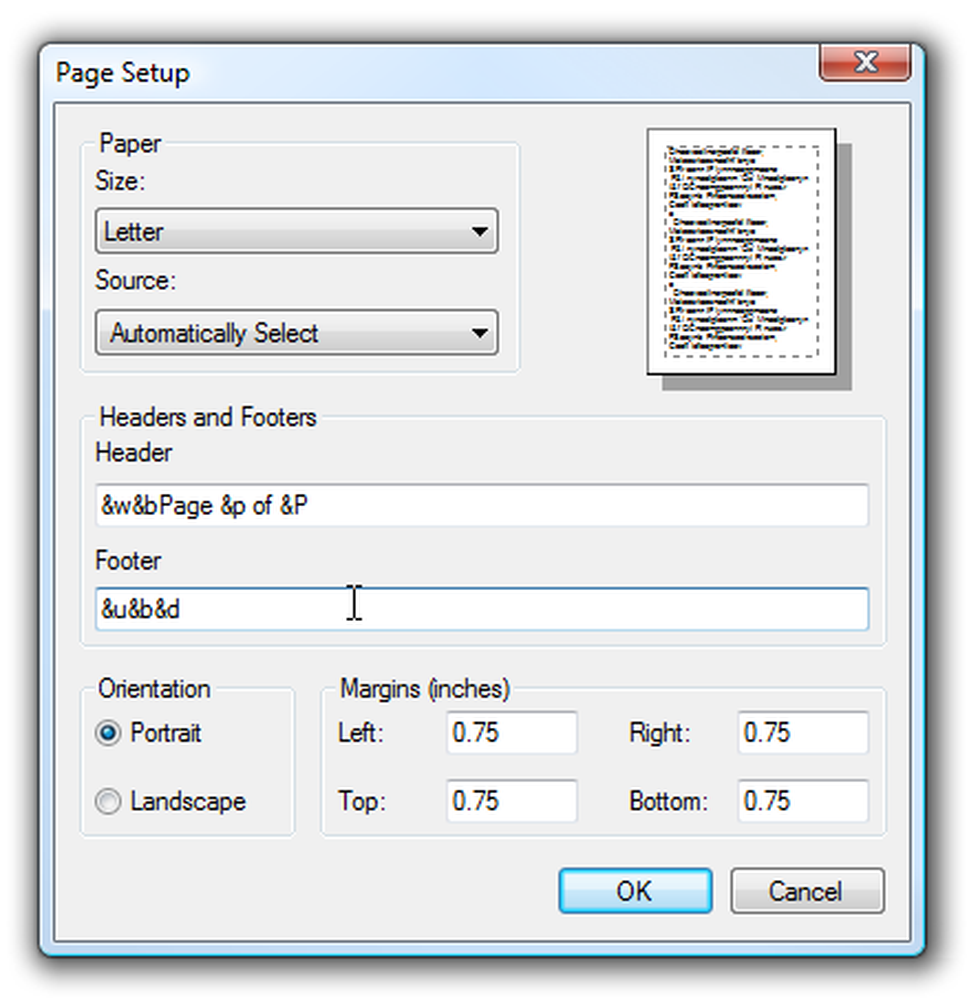
Щоб видалити URL-адресу з друку, просто видаліть текст з поля Footer. В іншому випадку можна більш повно налаштувати налаштування, дотримуючись інструкцій у цій статті.
Порада. Якщо потрібно лише видалити верхній та нижній колонтитули для одного завдання друку, можна натиснути кнопку Попередній перегляд, а потім натиснути кнопку "Включити або вимкнути колонтитули та колонтитули"
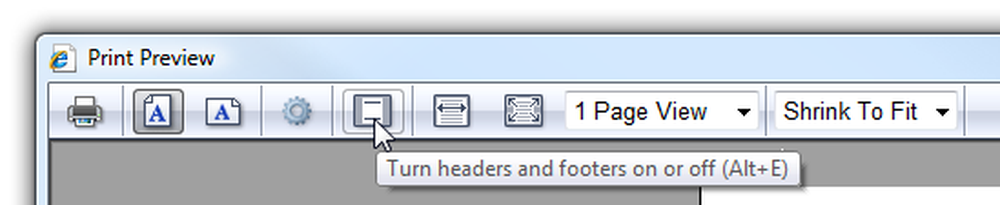
Потім ви можете просто натиснути кнопку друку, а друковане завдання буде надруковано без додаткової інформації.
Видалити з Firefox
Перейдіть до пункту меню Файл Page Setup, а потім у діалоговому вікні виберіть вкладку Margins & Header / Footer.
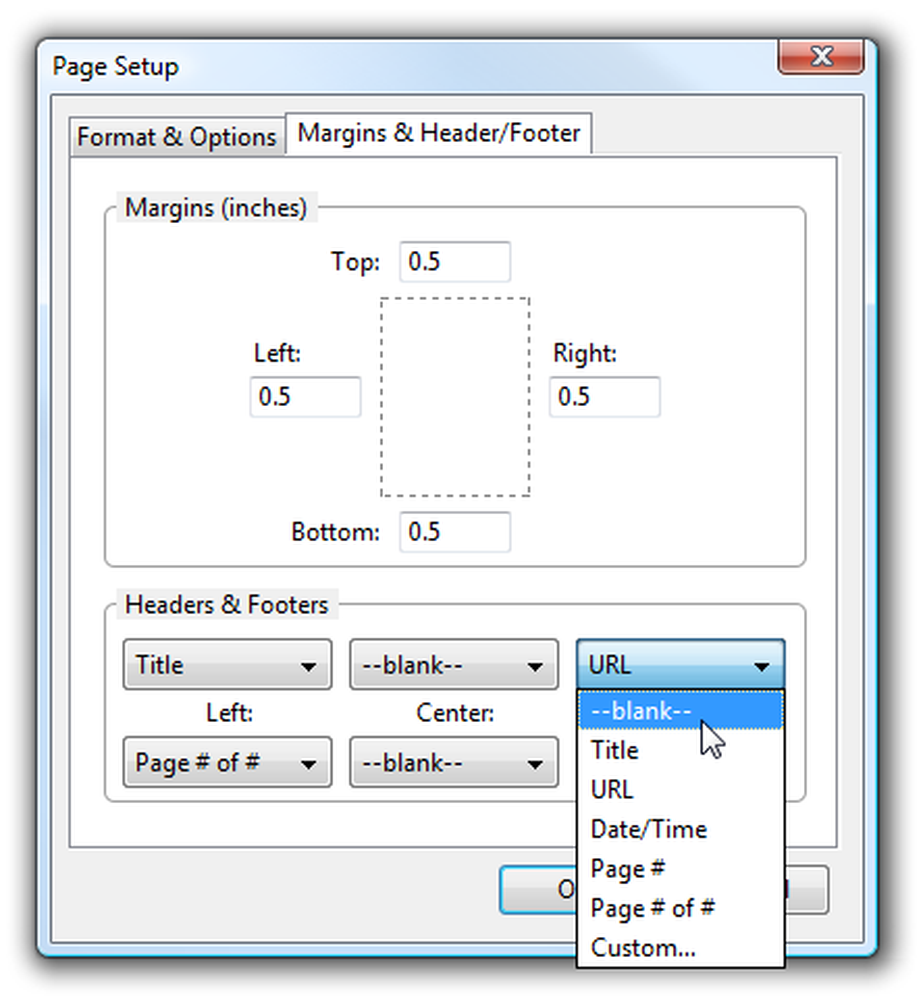
Ви повинні мати можливість змінити випадаючі меню, щоб встановити заголовок або URL-адресу, замість цього, щоб запобігти їх друку. Зауважте, що ви також можете використовувати цю функцію для розміщення номерів сторінок у верхній частині, а не в нижній, якщо ви віддаєте перевагу цьому.
Примітка: Ви можете отримати доступ до сторінки Page Setup (Параметри сторінки) на екрані попереднього перегляду друку, який має встановити параметри для цього завдання друку.




